
ایپل کے میک بک ایئر کے ساتھ ساتھ ، بہت سارے دوسرے میک کے ساتھ ، آپٹیکل ڈرائیو شامل نہیں ہے۔ لیکن آپ اب بھی اپنے میک پر سی ڈیز ، ڈی وی ڈی ، بلو کرنوں اور دیگر آپٹیکل ڈسکس کا استعمال کرسکتے ہیں۔
یہاں کی چالیں آپ کی طرح تھیں ونڈوز الٹرا بک پر آپٹیکل ڈرائیو تک رسائی حاصل کریں یا اسی طرح کا پی سی جس میں اپنی کوئی آپٹیکل ڈرائیو شامل نہیں ہے۔
آپشن 1: ایک بیرونی ڈرائیو حاصل کریں
متعلقہ: ونڈوز میں نیٹ ورک کے اوپر سی ڈی اور ڈی وی ڈی ڈرائیو کا اشتراک کس طرح کریں
ایک بیرونی آپٹیکل ڈرائیو آپ کو اپنے میک پر ڈسکس تک رسائی حاصل کرنے کی اجازت دے گی۔ ایسا کرنے کے ل you ، آپ کو بیرونی ڈسک ریڈر خریدنے کی ضرورت ہوگی جو USB کیبل کے ذریعہ آپ کے میک میں پلگ لگے۔ اس طرح کی بیرونی ڈرائیو سی ڈیز اور ڈی وی ڈی کو پڑھ سکتی ہے ، بلو رے کھیل سکتی ہے ، اور ڈسکس بھی جلا سکتی ہے - اگر یہی آپ چاہتے ہیں۔ آپ گھر پر ہی اس طرح کی ڈرائیو اپنے ڈیسک پر چھوڑ سکتے ہیں یا اپنے لیپ ٹاپ بیگ میں اپنے ساتھ لے جا سکتے ہیں۔
ایپل اپنی بیرونی ڈرائیو پیش کرتا ہے جسے ایپل USB سپر ڈرائیو . یہ USB کیبل کے ذریعے میک میں پلگ کرتا ہے اور آپ کو CDs اور DVDs پڑھنے اور لکھنے دونوں کی اجازت دیتا ہے۔ اس میں بلو رے سپورٹ نہیں ہے ، لہذا اگر آپ کو اس کی پرواہ ہے تو آپ کو ایک اور بیرونی ڈرائیو تلاش کرنے کی ضرورت ہوگی۔ ایپل کا واحد آپشن نہیں ہے - آپ تیسری پارٹی والے بھی خرید سکتے ہیں ، اور آپ کو ان میں سے بہت سارے ملیں گے ایمیزون پر اور کہیں اور
اگر آپ کے پاس متعدد میک ہیں تو ، اس طرح کی بیرونی ڈرائیو آپ کو کسی بھی میک میں آپ پلگ کرنے کی اجازت دیتی ہے ، جب آپ کو حقیقت میں ضرورت ہوتی ہے تو آپٹیکل ڈسک سپورٹ کے فوائد حاصل کرتے ہیں۔

آپشن 2: ریموٹ ڈسک شیئرنگ کا استعمال کریں
خوش قسمتی سے ، بلٹ ان ریموٹ ڈسک خصوصیت کی بدولت بیرونی ڈرائیو خریدے بغیر ڈسکس استعمال کرنا ممکن ہے۔ آپ کے نیٹ ورک پر موجود میک یا ونڈوز پی سی سرور کی حیثیت سے کام کرسکتا ہے ، اور آپ کا میک اس سرور میں داخل ڈسکس تک رسائی حاصل کرسکتا ہے۔ مناسب سرور سافٹ ویئر میک پر شامل کیا گیا ہے ، لہذا آپ کو صرف اسے قابل بنانا ہوگا۔ ایپل ونڈوز پی سی کے لئے مفت ریموٹ ڈسک سرور سافٹ ویئر بھی فراہم کرتا ہے۔ جب تک کہ آپ کے نیٹ ورک پر آپٹیکل ڈرائیو والا دوسرا کمپیوٹر موجود ہے ، آپ اپنے میک سے اس کی آپٹیکل ڈرائیو استعمال کرسکتے ہیں۔
اہم نوٹ : ایپل نوٹ کرتا ہے کہ ریموٹ ڈسک کی خصوصیت کے ساتھ بہت ساری قسم کی ڈسک کام نہیں کرے گی۔ اس میں ڈی وی ڈی موویز ، آڈیو سی ڈیز ، کاپی سے محفوظ ڈسکس ، آپریٹنگ سسٹم انسٹالیشن ڈسکس ، اور خالی ڈسکیں شامل ہیں جن کو آپ جلانا چاہتے ہیں۔ دوسرے لفظوں میں ، یہ خصوصیت آپ کو صرف OS OS کے اندر سے کسی نیٹ ورک پر ڈیٹا ڈسک کی فائلوں تک رسائی حاصل کرنے کی اجازت دیتی ہے۔ آپ کو کسی اور کام کے ل an بیرونی ڈرائیو کی ضرورت ہوگی۔
پہلے ، آپ کو ایک ریموٹ کمپیوٹر پر ڈسک ڈرائیو کے ساتھ سرور ترتیب دینے کی ضرورت ہوگی۔ ایک ڈسک ڈرائیو کے ساتھ کمپیوٹر کو فرض کرنا جس میں آپ اشتراک کرنا چاہتے ہیں وہ ایک میک ہے ، ایپل مینو پر کلک کریں ، سسٹم کی ترجیحات پر کلک کریں ، اور شیئرنگ کے آئیکن پر کلک کریں۔ اشتراک کی فہرست میں "ڈی وی ڈی اور سی ڈی شیئرنگ" کے اختیار کو چالو کریں۔ (یہ آپشن تبھی نظر آئے گا جب آپ کے میک میں آپٹیکل ڈرائیو ہو۔)

اگر یہ ونڈوز پی سی ہے تو ، آپ کو انسٹال کرنے اور انسٹال کرنے کی ضرورت ہوگی ونڈوز کے لئے ڈی وی ڈی اور سی ڈی شیئرنگ اپ ڈیٹ ایپل کی ویب سائٹ سے اپنے پاس ہونے کے بعد ، کنٹرول پینل کھولیں ، ہارڈ ویئر اور صوتی پر کلک کریں ، اور پھر ڈی وی ڈی یا سی ڈی شیئرنگ کے اختیارات پر کلک کریں۔ یہاں "ڈی وی ڈی یا سی ڈی شیئرنگ کو قابل بنائیں" باکس کو چیک کریں۔
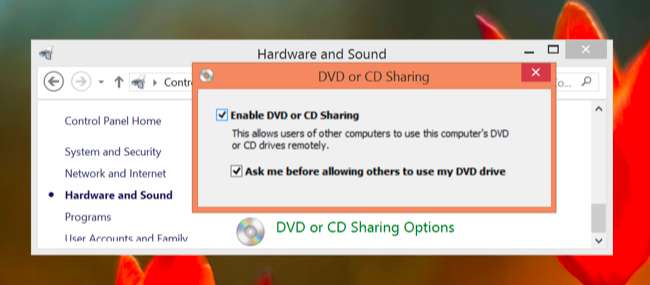
ایک بار جب آپ کسی بھی میک یا ونڈوز کمپیوٹر پر ریموٹ ڈسک شیئرنگ کو اہل کر لیتے ہیں تو ، آپ اپنے میک پر فائنڈر کو بغیر ڈسک ڈرائیو کے کھول سکتے ہیں۔ سائڈبار میں موجود آلات کے تحت "ریموٹ ڈسک" کے اختیار پر کلک کریں اور آپ کو اپنے نیٹ ورک پر کوئی میک یا ونڈوز پی سی ڈسک بانٹتے ہوئے نظر آئے گا۔ اپنی ترتیبات پر منحصر ہے ، اس سے پہلے کہ آپ اس کی ڈسک تک رسائی حاصل کرسکیں ، آپ کو ریموٹ پی سی پر کسی درخواست سے اتفاق کرنا پڑے گا۔
یقینی بنائیں کہ ڈسک تک ریموٹ ڈرائیو میں داخل کرنے کی کوشش کرنے سے پہلے!
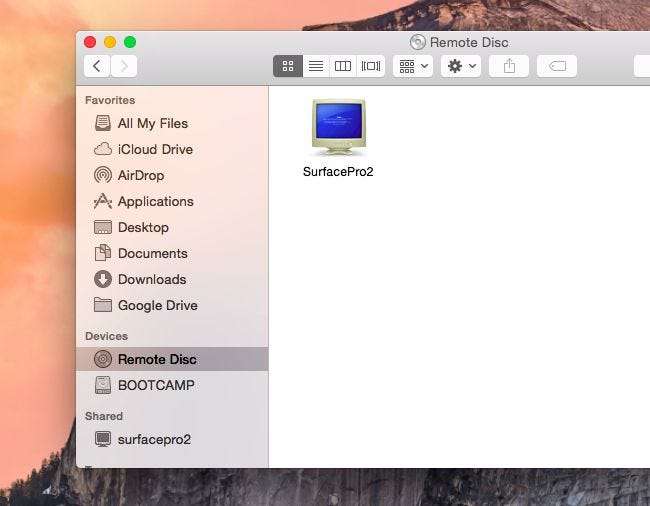
اگر آپ ریموٹ ڈسک نہیں دیکھتے ہیں
اگر آپ کو ریموٹ ڈسک آپشن نظر نہیں آتا ہے تو ، یقینی بنائیں کہ دونوں کمپیوٹر ایک ہی مقامی نیٹ ورک پر ہیں۔ فائر وال کی ترتیبات ریموٹ ڈسک شیئرنگ کو کام کرنے سے بھی روک سکتی ہیں۔ اپنے روٹر پر ، کسی بھی طرح کی بات کو یقینی بنائیں "تنہائی" کی خصوصیت فعال ہے جو کمپیوٹرز کو بات چیت کرنے سے روکے گا۔
اگر آپ میک سے ڈسک شیئر کررہے ہیں تو ، سسٹم کی ترجیحات ونڈو کو کھولیں ، سیکیورٹی اور رازداری کے آئیکن پر کلک کریں اور فائر وال ٹیب پر کلک کریں۔ یقینی بنائیں کہ فائر وال بند ہے ، یا - اگر یہ فعال ہے تو - اس کی ترتیبات میں جائیں اور یقینی بنائیں کہ فائر وال کے ذریعے ریموٹ ڈسک شیئرنگ سروس کی اجازت ہے۔
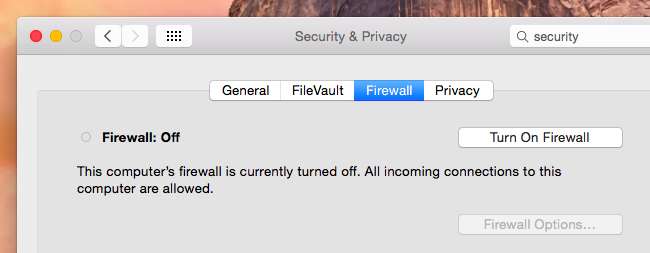
اگر آپ ونڈوز پی سی سے ڈسک شیئر کررہے ہیں تو ، اس بات کو یقینی بنائیں کہ آپ کے فائر وال کے ذریعہ دونوں "ODSAgent" اور "RemoteInstallMacOSX" عمل کی اجازت ہے۔ یہ خود بخود پہلے سے طے شدہ کے ساتھ تشکیل شدہ ہونا چاہئے ونڈوز فائروال ، لیکن اگر آپ ہو تو آپ کو اسے دستی طور پر تشکیل دینے کی ضرورت پڑسکتی ہے تیسری پارٹی فائر وال سافٹ ویئر کا استعمال کرتے ہوئے .
ریموٹ ڈسک شیئرنگ کامل نہیں ہوسکتی ہے ، لیکن نیٹ ورک پر ڈسک کا اشتراک کرنا ونڈوز پر اتنی ہی حدود رکھتا ہے۔ آپ کو بیرونی ڈسک ڈرائیو خریدنے کی ضرورت ہوگی اور آپٹیکل ڈرائیو کے بغیر آپٹیکل ڈرائیو کے بغیر اسے براہ راست میک یا ونڈوز پی سی سے مربوط کرنے کی ضرورت ہوگی۔
تصویری کریڈٹ: فلکر پر bfishadow , فلکر پر renatomitra







